小学信息技术- 《复制与粘贴》课件
苏教版小学信息技术教案《复制与粘贴》
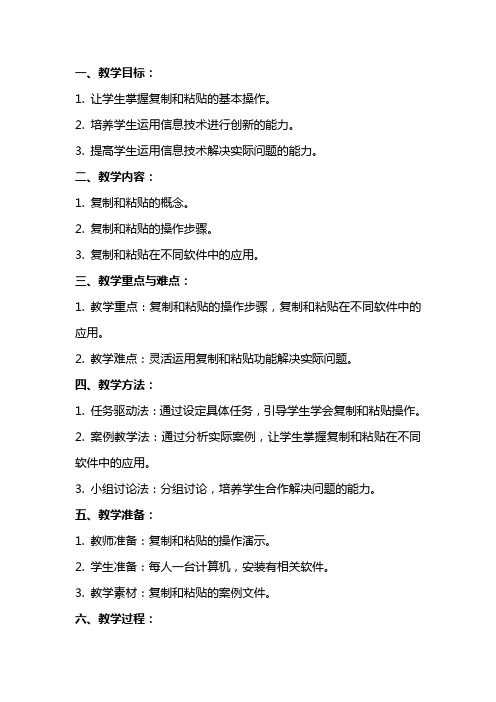
一、教学目标:1. 让学生掌握复制和粘贴的基本操作。
2. 培养学生运用信息技术进行创新的能力。
3. 提高学生运用信息技术解决实际问题的能力。
二、教学内容:1. 复制和粘贴的概念。
2. 复制和粘贴的操作步骤。
3. 复制和粘贴在不同软件中的应用。
三、教学重点与难点:1. 教学重点:复制和粘贴的操作步骤,复制和粘贴在不同软件中的应用。
2. 教学难点:灵活运用复制和粘贴功能解决实际问题。
四、教学方法:1. 任务驱动法:通过设定具体任务,引导学生学会复制和粘贴操作。
2. 案例教学法:通过分析实际案例,让学生掌握复制和粘贴在不同软件中的应用。
3. 小组讨论法:分组讨论,培养学生合作解决问题的能力。
五、教学准备:1. 教师准备:复制和粘贴的操作演示。
2. 学生准备:每人一台计算机,安装有相关软件。
3. 教学素材:复制和粘贴的案例文件。
六、教学过程:1. 导入新课:通过讲解现实生活中的复制粘贴实例,引发学生对信息技术的好奇心,激发学习兴趣。
2. 讲解与演示:讲解复制粘贴的概念,并在大屏幕上演示操作步骤。
3. 实践操作:学生分组进行实践操作,教师巡回指导。
4. 案例分析:分析复制粘贴在不同软件中的应用,让学生理解其广泛性。
5. 小组讨论:学生分组讨论如何运用复制粘贴功能解决实际问题。
6. 总结提升:教师引导学生总结复制粘贴的操作要领,并强调其在实际应用中的重要性。
七、课堂练习:1. 完成一道复制粘贴的操作题目,检验学生掌握程度。
2. 让学生运用复制粘贴功能,完成一个创意作品,展示个人能力。
八、课后作业:1. 复习复制粘贴的操作步骤,巩固所学知识。
2. 探索复制粘贴在其他软件中的应用,拓展知识面。
九、教学反思:1. 教师课后总结本节课的教学效果,反思教学方法是否恰当。
2. 学生反馈学习情况,提出改进意见。
十、评价与评价方法:1. 课堂练习和课后作业的完成情况,评价学生的基本操作能力。
2. 学生的创意作品,评价其运用信息技术解决实际问题的能力。
14.复制与粘贴
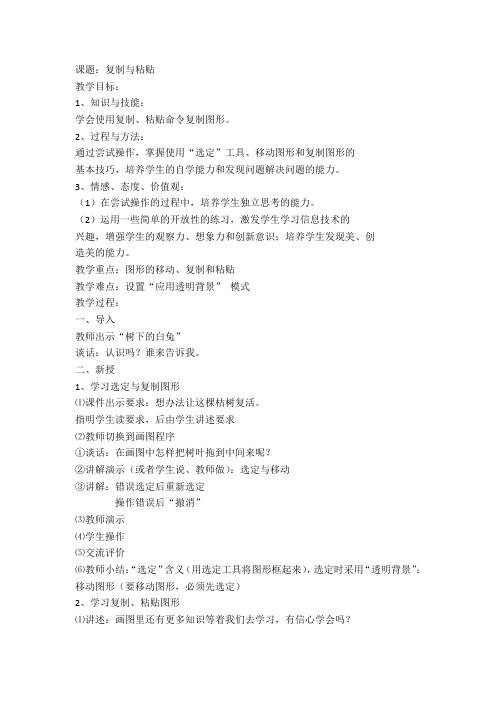
课题:复制与粘贴教学目标:1、知识与技能:学会使用复制、粘贴命令复制图形。
2、过程与方法:通过尝试操作,掌握使用“选定”工具、移动图形和复制图形的基本技巧,培养学生的自学能力和发现问题解决问题的能力。
3、情感、态度、价值观:(1)在尝试操作的过程中,培养学生独立思考的能力。
(2)运用一些简单的开放性的练习,激发学生学习信息技术的兴趣,增强学生的观察力、想象力和创新意识;培养学生发现美、创造美的能力。
教学重点:图形的移动、复制和粘贴教学难点:设置“应用透明背景”模式教学过程:一、导入教师出示“树下的白兔”谈话:认识吗?谁来告诉我。
二、新授1、学习选定与复制图形⑴课件出示要求:想办法让这棵枯树复活。
指明学生读要求,后由学生讲述要求⑵教师切换到画图程序①谈话:在画图中怎样把树叶拖到中间来呢?②讲解演示(或者学生说、教师做):选定与移动③讲解:错误选定后重新选定操作错误后“撤消”⑶教师演示⑷学生操作⑸交流评价⑹教师小结:“选定”含义(用选定工具将图形框起来),选定时采用“透明背景”;移动图形(要移动图形,必须先选定)2、学习复制、粘贴图形⑴讲述:画图里还有更多知识等着我们去学习,有信心学会吗?⑵课件出示“让你学一手”①读出要求②质疑:我想把大树都粘满叶子,左边只有一个,用刚才学过的方法只能画出一个,剩下的是不是要一个个画呢?⑶讲解演示(或学生讲、教师做)演示时强调用透明方式,后学生复述方法,教师再次演示时强调不选定不能复制⑷学生操作⑸交流评价⑹小结:刚才你学会了画图中的哪些本领?板书:三、巩固练习1、讲述:同学们学得不错,下面老师想考考你,敢迎接挑战吗?2、课件分别出示(1)“绿化公路”①出示图片后谈话:最近,学校门口新建了一条马路,我们就让这颗大树去绿化公路吧。
请大家运用我们今天学习的本领在马路两旁种上树木。
②学生操作③交流评价(2)“植树造林”①出示图片后谈话:土地沙漠化已经越来越严重了,我们利用这颗大树去植树造林吧,保护好我们的家园,让绿色永远留在我们周围!②提出要求:除了一棵一棵复制外,还有什么方法可以更快地复制出许多树木来呢?③学生操作④交流评价四、拓展练习课件出示:1、池塘里的水好清呀,帮小鱼找来一些小伙伴吧。
小学信息技术教案复制与粘贴图形新版

小学信息技术教案复制与粘贴图形新版在小学信息技术课程中,复制与粘贴图形是一个非常基础和实用的技能。
学生通过掌握这个技能,可以更加高效地处理图形和图片,提高他们在数字时代中的信息处理能力。
陆续有一些新版的复制与粘贴图形教案出现,下面我们将介绍一种新版小学信息技术教案的内容和教学步骤。
新版小学信息技术教案的目标是帮助学生掌握复制与粘贴图形的技能,并能够正确应用该技能进行实际操作。
让学生了解图形的复制与粘贴操作的用途和意义,培养学生的图形处理能力和创造力。
在教学准备阶段,教师需要准备一台计算机和投影仪,确保学生可以清晰地看到教学内容。
同时准备一些简单的图形和图片,以便学生在实践中进行操作。
教案的开头是通过引发学生的兴趣来激发他们对复制与粘贴图形的学习兴趣。
教师可以播放一段有趣的视频或展示一些与学生年龄相适应的图形,激发学生的好奇心。
然后,教师可以向学生提出一个问题,引导学生思考为什么需要学习复制与粘贴图形的技能,并帮助他们理解这项技能的重要性。
接下来是教学的主体部分,教师需要逐步演示复制与粘贴图形的操作步骤。
首先,教师可以向学生讲解复制与粘贴的基本概念和用途,引导学生理解复制与粘贴图形的意义。
然后,教师可以在投影仪上演示如何复制和粘贴一个简单的图形。
教师应该详细解释每一步的操作方法,并强调操作过程中需要注意的问题。
在学生学习的过程中,教师应该鼓励学生互相讨论和分享自己的操作经验,激发学生的自主学习意识。
学生可以分组进行操作实践,互相观察和评价对方的操作是否正确。
通过合作学习,学生可以更好地理解和掌握复制与粘贴图形的技能。
在实践操作中,学生可以尝试复制和粘贴不同形状和颜色的图形,并将它们粘贴到一个空白的画板上,创造出自己独特的图形组合。
在实践中,学生应该学会如何选择图形、复制图形、粘贴图形、移动图形和调整图形的大小。
同时,学生还可以学习一些常用的快捷键,如Ctrl+C(复制)和Ctrl+V(粘贴),提高学生的操作效率。
2019-2020年小学信息技术课《复制与粘贴》说课稿

2019-2020年小学信息技术课《复制与粘贴》说课稿一、说目标知识目标:1、掌握复制与粘贴。
2、学会使用快捷键。
3、感受复制与粘贴给实际操作带来的便捷。
能力目标:1、掌握对文本进行选取、移动和复制操作。
2、培养学生的分析、观察能力,学会自学的方法。
3、初步培养学生综合编辑的能力。
情感目标:鼓励学生与人合作、互相启发、共同完成学习任务。
教学重点:掌握复制与粘贴教学难点:复制与粘贴的方法二、说学生五年级小学生有特定的心理特征:好玩、好问、好奇,他们对理论性强的知识点不易理解,对具体的操作较容易接受,对通俗易懂的语言比较容易理解。
在学习本课之前,他们已学会输入文字、对菜单和工具栏进行操作、文字插入和删除操作。
三、说教法与学法指导本课综合选用讲练结合、启发式教学、演示法等教学方法,以启发式教学法为主,把“自主学习——尝试”的思想渗透在整个教学过程中,使学生在明确目标任务的前提下,充分发挥主体作用,发现方法、解决问题,最大限度地发挥学生的学习积极性。
根据信息技术学生操作性很强的特点,在讲完一个知识点后,及时做相应的练习,以巩固所学内容。
在这节课中我注重学生思考和实践操作,学生通过观察演示、小组合作来解决自己所碰到的问题。
本课教学中,力求发挥学生的主体功能,激发他们积极参加学习的主动性,引导学生质疑问难,成为学习的主人。
四、说媒体1、学习材料和资源:绕口令2、设备:多媒体教学软件五、说设计在教学中,围绕教学的重点和难点,调动学生的主观能动性,发挥学生的主体作用,我把教学过程设计为以下几个阶段:(一)创设情境、引出课题(二)引导学生自主学习(三)合作探究、深入探讨(四)练习巩固、拓展提高(五)课堂小结具体阐述:(一)创设情境、引出课题古诗擂台赛:在一分钟内将你最喜欢的古诗背出来,看谁背的遍数多。
如果给你一次展示打字速度的机会,是你输入的快还是他背的快。
(背的快)有一种方法能让你输的比他说的快,想学吗?从而引出本课课题:复制与粘贴[教学意图]根据学生的特点从日常语文教学的背古诗入手,激发学生的学习兴趣,从而自然的引出本课学习的内容和任务。
小学信息技术《复制、剪切、粘贴文件》教案

小学信息技术《复制、剪切、粘贴文件》教案集美小学王梅蓉[教学目标]:1、知识目标。
①、巩固新建文件夹和移动文件的操作。
②、认识复制、剪切操作的功能并加以区别使用。
③、掌握文件的复制、剪切的操作方法。
2、能力目标。
①、在教学过程中,培养学生观察、分析、解决的能力。
②、通过一个个任务,提高学生的自主、合作探究及动手操作的能力。
③、通过问题情境,培养学生知识的应用能力。
3、情感目标。
①、提高学生良好的信息素养。
②、在探究、汇报活动中,培养学生的成就感。
③、在活动中,培养学生乐于助人的品质。
[教学重难点]:重点:文件复制、剪切、粘贴的操作方法。
难点:灵活应用复制、剪切、粘贴操作整理文件。
[教学准备]:课前传送练习文件(①在桌面建一个羊村文件夹和羊群文件,羊村文件夹在C盘建一个灰太狼的家和一个红太狼娘家两个文件夹;②桌面日记5篇),羊村文件夹里再建一个“羊羊日记文件夹”;③D盘建一个“喜羊羊的材料”文件夹),课件、广播教学软件、电脑、投影仪等。
[课时安排]:1课时[教学过程]:一、故事情境,激趣导入。
(一)、复习移动文件的方法1、创设情境(师:同学们看过喜羊羊与灰太狼的故事吗?瞧!桌面上的这个文件夹就是“羊村”,羊群们正在羊村外玩耍呢,谁能用我们上节课学习的方法把羊群送回羊村呢?)2、请一生上台操作3、师小结:要移动文件就要先把这些文件选定,再拖到目标位置中。
(二)、新授课:剪切、粘贴操作1、(今天灰太狼又发明了一种捕羊方法,把美羊羊和懒羊羊给捉回了狼村。
你们想见识一下吗?)师操作演示剪切、粘贴操作,学生观察。
2、请一生上台操作(把美羊羊和懒羊羊从灰太狼家剪切回羊村)3、师板书并引导学生小结方法:选定→(单击右键)剪切→打开目标位置→(单击右键)粘贴4、思考:除了“单击右键”可以找到“剪切”和“粘贴”的命令,还有没有其它方法可以实现这两个命令呢?二、体验操作,导学达标。
(一)、呈现任务,学生练习,自主探究新方法1、过渡,PPT呈现基础任务1)、把桌面上的羊群送回羊村文件夹?(试一试你能用几种方法?哪种方法好?)2)、学灰太狼把“懒羊羊”捉回C盘灰太狼家。
小学信息技术课件ppt

教授如何使用键盘和鼠标配合进行撤 销和恢复操作,包括使用Ctrl+Z快捷 键进行撤销操作,以及使用鼠标右键 菜单进行恢复操作等方法。
03
Windows系统的基本操作
Windows系统的简介
Windows系统的起 源和版本发展
Windows系统的应 用范围
Windows系统的特 点和优势
手指摆放
教授正确的手指摆放位置,包括手 指的弯曲程度、每个手指的职责等 ,以帮助学生掌握快速、准确的打 字方法。
字母输入
介绍基本的字母输入方法和技巧, 包括输入英文和中文的方法,以及 使用大小写锁定键进行大小写转换 的方法。
鼠标的基本操作
鼠标握法
教授正确的鼠标握法,包括手掌 放置位置、手指的职责等,以帮
操作简单、功能强大、效果丰富,能够满足各种演示需求。
演示文稿的创建与保存
01 02 03 04
启动PowerPoint软件 选择新建演示文稿
输入演示文稿标题和副标题 保存演示文稿
幻灯片的编辑与格式化
编辑幻灯片内容
在幻灯片中输入文本内容,可 以通过文本框或占位符进行编 辑。
添加图片和图表
在幻灯片中添加图片和图表, 可以增强演示效果和可视化程 度。
文本的输入与编辑
输入文本
在空白文档中,可以通过键盘输入需要的文字,也可以通过复制粘贴的方式将其他文档中 的文字粘贴到当前文档中。
编辑文本
在输入文本后,可以通过鼠标或键盘选中需要编辑的文本,然后进行修改、删除、复制等 操作。
文本格式
在编辑文本时,还可以设置文本的格式,如字体、字号、颜色、粗体、斜体等,可以通过 菜单栏中的“格式”->“字体”来进行设置。
小学信息技术评课 评《复制与粘贴》
教学文档
小学信息技术评课评(复制与粘贴)
本课是信息技术三年级画图板块中的一课,教师通过任务驱动、自主尝试、学生互助的教学方法较好地完成了教学目标。
教师教态亲切自然、环节设置清楚,各个知识点都能吃透、讲到位。
教师在同一个画图文件内,绘制了四副图画,对应四个任务,每个任务边上都有“操作技巧〞说明,学生通过看操作技巧,自主尝试操作。
然后个别学生进行演示,教师再做点评、讲解和演示。
教学建议:三年级的孩子在自主尝试操作时,只顾自己随便点东点西,不去看任务边上的“操作提示〞,于是嘴里就在说:老师不会、怎么会这样等等的话语。
因此,在自主尝试操作之前,教师要带着学生一起来读一读“操作〞技巧,并且给一些时间强制学生再读一读,这样,学生在操作遇到困难时,就会去看“操作技巧〞。
或者,在学生自主尝试后,让成功的学生说一说;你是怎么了解这样做的?学生肯定会说:我是看了“操作技巧〞。
由此,让全部的学生了解要通过自己看“操作技巧〞就能完成任务。
以此培养学生的自学能力。
.。
三年级下册信息技术课件-23复制与粘贴图形 |苏科版新版 (共21张PPT)
我做小老师:
打开桌面上名为“小蝴蝶” 的画图文件,在图画上复制出一 只蝴蝶,并把它移动到花丛中.
探究园:
自已来选定一只蝴蝶,先使 用“剪切”命令,再使用“粘贴” 命令,能试试吗?
小问题: “剪切”命令有什么作用呢?
当我们选定蝴蝶,单击“编辑”
菜单中的“剪切”命令时,被选 中的蝴蝶被剪切了,就像剪刀一 样,而粘贴时在操作区的左上方 会出现一只同样的蝴蝶。
其中复制、粘贴图形前一定要选定图形, 否则不能进行复制。 图形移动时也一定要选定要移动的图形, 并且注意要单击“应用透明背景”模式。
老师的话: 在我们的生活中,有很多地方能 用到“复制”和“粘贴”,学会复制 和粘贴,我们画出的世界才更美丽, 希望同学们做个有心人,不断去探索, 发现,好吗?
自由创作
请同学们用画图程序打开桌面上练一
练文件夹里小蜜蜂的画图文件,运用 今天学习的知识,把小蜜蜂庆祝的情 景描绘出来吧!
我给蜜蜂送五环
综合练习:
请同学们打开桌面上名为“奥运 五环”的画图文件,制作一面奥
运五环旗送给小蜜蜂吧。
说一说:
今天你学到了哪些本领,能说一说吗?
全课小结: 1、选定图形。 2、复制、粘贴图形。 3、移动图形。
想一想:
用我们学过的画图程序,你能再 增加一些蝴蝶吗?能用什么方法来增 加呢?
学一学: 请同学们打开书本,自学教材 第63页至65页中的1、选定蝴蝶 2、复制、粘贴蝴蝶和3、移动蝴蝶。Βιβλιοθήκη 自学向导(可以组内讨论):
1、复制并移动一只蝴蝶,要经过哪几步?
2、在每一步的操作中,要注意些什么?
1、复制并移动一只蝴蝶,要经过哪几步?
要经过 ①选定蝴蝶。 ②复制、粘贴蝴蝶。 ③移动蝴蝶共三步
三年级信息技术《复制与粘贴》教案
三年级信息技术《复制与粘贴》教案一、教学目标:1. 让学生掌握复制与粘贴的基本操作步骤。
2. 培养学生独立操作计算机的能力,提高学生的信息素养。
3. 培养学生合作学习的精神,提高学生的团队协作能力。
二、教学内容:1. 复制与粘贴的概念及作用。
2. 复制与粘贴的操作步骤。
三、教学重点与难点:1. 教学重点:复制与粘贴的操作步骤。
2. 教学难点:如何快速准确地进行复制与粘贴操作。
四、教学准备:1. 计算机教室,每台计算机都安装有教学软件。
2. 教学软件,用于演示和练习复制与粘贴操作。
3. 教学PPT,用于讲解和展示复制与粘贴的相关知识。
五、教学过程:1. 导入新课:利用PPT展示一些有趣的图片,引导学生思考如何将这些图片复制到其他地方。
2. 讲解复制与粘贴的概念及作用:讲解复制与粘贴的含义,以及在日常生活和学习中的应用。
3. 演示复制与粘贴的操作步骤:利用教学软件,现场演示复制与粘贴的操作过程。
4. 学生练习:让学生独立进行复制与粘贴操作,教师巡回指导。
6. 布置作业:让学生课后利用复制与粘贴功能,制作一份属于自己的小作品。
7. 课后反思:教师对本节课的教学效果进行反思,为下一节课的教学做好准备。
六、教学策略:1. 采用任务驱动法,让学生在完成实际操作任务的过程中掌握复制与粘贴技能。
2. 利用小组合作学习,让学生在讨论和交流中共同提高。
3. 教师示范与学生实践相结合,确保学生能够熟练掌握操作步骤。
七、教学步骤:1. 导入新课:通过展示一幅拼图游戏,引发学生对复制与粘贴操作的兴趣。
2. 讲解复制与粘贴的概念:解释复制和粘贴的含义以及在信息技术中的应用。
3. 演示操作步骤:分步骤演示如何进行复制与粘贴,并强调注意事项。
4. 学生练习:学生跟随教师的步骤进行操作练习,教师提供个别辅导。
5. 巩固练习:设计一些有趣的练习题,让学生独立完成,检验学习效果。
八、教学评价:1. 课堂参与度:观察学生在课堂上的活跃程度和参与情况。
小学信息技术复制与粘贴图形教学设计
小学信息技术复制与粘贴图形教学设计信息技术在现代教育中扮演着重要的角色,尤其是在小学阶段。
复制与粘贴图形是小学信息技术课程中的一个重要内容,它不仅可以帮助学生提高图形编辑的技能,还能培养学生的创造力和合作精神。
为了更好地设计小学信息技术复制与粘贴图形的教学活动,本文将提供一些建议和具体的教学设计案例。
首先,为了让学生全面了解图形编辑的基础知识,教师可以通过讲解和示范的方式介绍复制与粘贴图形的操作方法。
教师可以使用投影仪或者电子白板展示图形编辑软件的界面,并对学生进行详细的解说。
在示范过程中,教师应注重强调每个操作步骤的具体操作方法和注意事项。
同时,教师也可以设计一些小练习,在学生理解操作方法的基础上,通过模拟操作来巩固他们的记忆。
第二步,教师可以安排学生进行一些简单的图形编辑任务,以帮助他们熟悉复制与粘贴图形的具体操作。
比如,教师可以为学生提供一些已经绘制好的简单图形,让他们尝试复制并粘贴这些图形,以便加深对操作的理解。
此外,教师还可以设计一些有趣的图形拼贴活动,要求学生利用复制与粘贴的技巧,将多个小图形拼贴成一个完整的大图形。
这样的活动不仅能够提高学生的图形编辑能力,还能培养他们的观察力和创造力。
第三步,为了提高学生的合作精神和学习兴趣,教师可以设计一些小组活动,让学生有机会互相交流和合作完成图形编辑任务。
例如,教师可以将学生分成小组,并为每个小组分配一个具体的任务,要求他们合作完成。
每个小组成员可以负责不同的操作步骤,例如一个成员负责复制,另一个成员负责粘贴。
通过这样的合作方式,学生不仅能够提高自己的图形编辑能力,还能学会有效地与他人合作,并培养团队意识。
最后,教师可以设计一些综合性的项目,让学生将所学的复制与粘贴图形的技巧应用到实际情境中。
例如,教师可以要求学生设计一个个人头像,并利用复制与粘贴的技巧来完成。
在这样的项目中,学生需要根据自己的喜好和特点,绘制一个符合自己形象的头像,并利用复制与粘贴的技巧来添加一些特色元素,如眼睛、头发等。
- 1、下载文档前请自行甄别文档内容的完整性,平台不提供额外的编辑、内容补充、找答案等附加服务。
- 2、"仅部分预览"的文档,不可在线预览部分如存在完整性等问题,可反馈申请退款(可完整预览的文档不适用该条件!)。
- 3、如文档侵犯您的权益,请联系客服反馈,我们会尽快为您处理(人工客服工作时间:9:00-18:30)。
练习
多学善用
• 复制与粘贴的另外二种方法:
1、鼠标右键操作。 2、快捷键方式操作。(CTRL+C复制 、快捷键方式操作。(CTRL+C复制 CTRL+V粘贴) CTRL+V粘贴)
返回
淘课件网-免费提供课件、教案、试题、论 文、计划、总结、说课、反思、手抄报、 等资源.并且所有资料无须注册免费下载.
第二步:点击编辑第二步:点击编辑-复制
• 鼠标点击编辑菜单,在下拉菜单中点击复制。
注意编辑菜单在文件菜单的后面。如图:
第三步: 第三步:光标移到空白处
• 把光标移动定位到要粘贴的空白处,点击一下,
出现了一根闪烁的黑条(光标),如图:
第四步:点击编辑第四步:点击编辑-粘贴
• 点击编辑菜单,对准粘贴选项后点击左键。这样
就在光标后面复制粘贴出又一句的“ 就在ቤተ መጻሕፍቲ ባይዱ标后面复制粘贴出又一句的“春眠不觉晓, 处处闻啼鸟” 处处闻啼鸟”来了,如图:
返回
出现的问题和原因
• 复制选项点不起——因为没先选定内容。 复制选项点不起——因为没先选定内容。 • 都点好了的,却没有复制出另一句“春眠 都点好了的,却没有复制出另一句“春眠
不觉晓,处处闻啼鸟”——因为没有把光标 不觉晓,处处闻啼鸟”——因为没有把光标 移到空白处。 • 粘贴选项点不起——因为选定内容后没点击 粘贴选项点不起——因为选定内容后没点击 复制选项。 • 方法中的四步缺一不可。
活学多思
• 请同学们想一想,复制一次可不可以粘贴
二次、三次或更多次呀?
• 可不可以一次对整首诗进行复制和粘贴操
作呀?
尝试
顺口溜
手掌一拍拍,选定内容要先来。 手掌二拍拍,编辑点下复制来。 手掌三拍拍,光标移到空白来。 手掌四拍拍,编辑点下粘贴来。
多学善用 谢谢指导
上机练习
• 输入《春晓》这首诗,然后进行复制与粘 输入《春晓》
复制与粘贴
制 作 人:彭 亮 授课 教师:彭 亮 教师:
淘课件网-免费提供课件、教案、试题、论 文、计划、总结、说课、反思、手抄报、 等资源.并且所有资料无须注册免费下载.
淘课件网是您永远的学习伴侣!
/soft/210/list210_1.html
淘课件网是您永远的学习伴侣!
/soft/210/list210_1.html
每一课的都有好几个课件供您选,快用上面的地址去下载吧 每一课的都有好几个课件供您选,快用上面的地址去下载吧!
制作说明
每一课的都有好几个课件供您选,快用上面的地址去下载吧 每一课的都有好几个课件供您选,快用上面的地址去下载吧!
复制和粘贴的方法: 复制和粘贴的方法
• 第一步:用鼠标拖动选定要复制和 第一步:用鼠标拖动选定要复制和
粘贴的内容;第二步:点击编辑菜 粘贴的内容;第二步:点击编辑菜 单,对着复制选项单击左键;第三 单,对着复制选项单击左键;第三 步:把光标移到要复制的空白处, 点击一次鼠标;第四步:再次点击 点击一次鼠标;第四步:再次点击 编辑菜单,选中粘贴点击左键。
练习 问题
第一步: 第一步:选定内容
• 假如要将“春眠不觉晓,处处闻啼鸟”这句诗进 假如要将“春眠不觉晓,处处闻啼鸟”
行复制和粘贴,我们先要把这句诗选定,就是把 光标移到这句诗的前面,食指按住鼠标左键向右 拖动,一直到这句诗的末尾,再放开左键,这样 就选定了要复制和粘贴的内容。如图:
选定之前
选定之后
